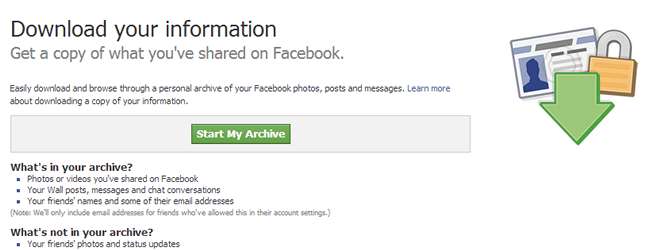
Πόσο από τη ζωή σας καταγράφεται στο διαδίκτυο; Περάστε μια στιγμή εξετάζοντας αυτό και είναι πιθανό να είναι μια τρομακτική ιδέα. Μπορεί να μην θεωρείτε τον εαυτό σας τον τύπο του ατόμου για να διατηρήσετε ένα ημερολόγιο ή ακόμα και ένα blog, αλλά με την πάροδο των ετών πιθανότατα έχετε δημοσιεύσει χιλιάδες λέξεις όπως τα Facebook, Twitter και Google+.
Προσθέστε σε αυτό τις εικόνες που μπορεί να έχετε δημοσιεύσει και αυτά είναι δεδομένα που ίσως θέλετε να εγγράψετε. Θα μπορούσατε να χάσετε όλα αυτά; Θα σας δείξουμε πώς να δημιουργείτε αντίγραφα ασφαλείας όλων αυτών των δεδομένων, ώστε να μπορείτε να τα διατηρήσετε για παιδιά.
Οι πιθανότητες απώλειας όλων των δεδομένων σας από το Facebook, το Twitter ή το Google είναι αρκετά περιορισμένες, αλλά επιλέγοντας να τις κατεβάσετε, όχι μόνο κάνετε όλες τις ενημερώσεις κατάστασης, τις εικόνες και άλλες διαθέσιμες εκτός σύνδεσης, καθιστά επίσης πολύ πιο εύκολο να εργαστείτε και να το κάνετε να το χρησιμοποιήσετε με διαφορετικούς τρόπους.
Υπάρχουν ελαφρώς διαφορετικές μέθοδοι και τεχνικές που χρησιμοποιούνται από κάθε κοινωνικό δίκτυο, αλλά μπορείτε να ζητήσετε και να κατεβάσετε όλα τα δεδομένα σας δωρεάν. Δείτε πώς μπορείτε να το κάνετε.
Συνδεθείτε στο λογαριασμό σας στο Facebook, κάντε κλικ στο εικονίδιο με το γρανάζι στην επάνω δεξιά γωνία της σελίδας και επιλέξτε Ρυθμίσεις λογαριασμού. Βεβαιωθείτε ότι βρίσκεστε στην ενότητα Γενικά των ρυθμίσεων και κάντε κλικ στο σύνδεσμο «Λήψη αντιγράφου των δεδομένων σας στο Facebook» προς τα δεξιά.
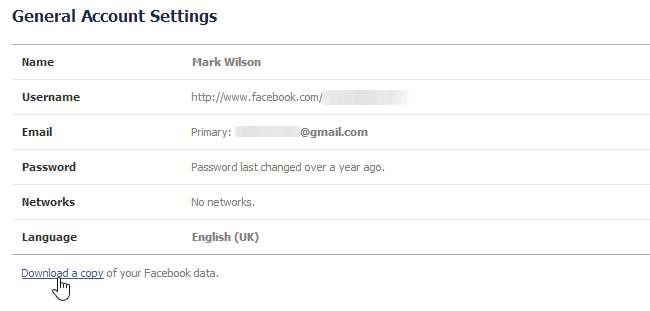
Υπάρχουν μερικές επιλογές στη διάθεσή σας τώρα - λήψη ενός κανονικού αρχείου ή επιλογή του εκτεταμένου. Η βασική λήψη, που αναφέρεται από το Facebook ως Ληφθείσες πληροφορίες, περιλαμβάνει λεπτομέρειες για τα check-in, τις συζητήσεις, τις γενικές λεπτομέρειες λογαριασμού, τις φωτογραφίες σας και άλλα.
Υπάρχει επίσης μια επιλογή "εκτεταμένου αρχείου" που περιλαμβάνει πολύ περισσότερες λεπτομέρειες, συμπεριλαμβανομένων των εφαρμογών που έχετε εγκαταστήσει, μια λίστα με άτομα που δεν έχουν γίνει φίλοι, δεδομένα που έχουν κρυφτεί από τη ροή ειδήσεων και λεπτομέρειες των διευθύνσεων IP που έχουν συνδεθεί στον λογαριασμό σας. Μπορείτε να βρείτε πλήρεις λεπτομέρειες σχετικά με τις διαφορές μεταξύ των δύο διαφορετικών αρχείων Σελίδες βοήθειας του Facebook .
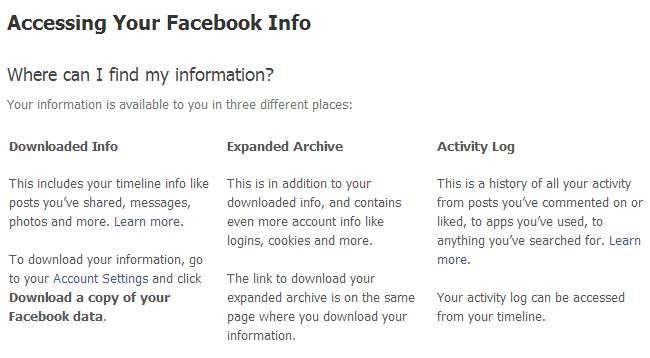
Για να κατεβάσετε ένα αντίγραφο του βασικού αρχείου σας στο Facebook, κάντε κλικ στο κουμπί Έναρξη της αρχειοθέτησής μου και στη συνέχεια «Εκκίνηση του αρχείου μου». Αφού κάνετε κλικ στην επιλογή Επιβεβαίωση, θα πρέπει να καθίσετε και να περιμένετε ενώ τα δεδομένα σας συλλέγονται μαζί. Στη συνέχεια, θα λάβετε ένα μήνυμα ηλεκτρονικού ταχυδρομείου που θα σας ενημερώνει πότε το αρχείο είναι έτοιμο για λήψη.
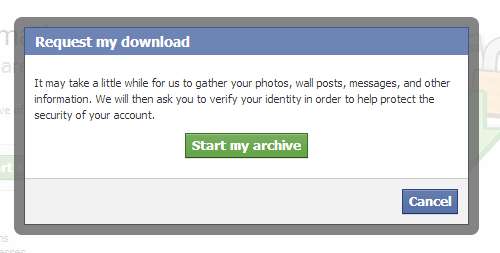
Αν σας ενδιαφέρει περισσότερο να αποκτήσετε το πλήρες ιστορικό του λογαριασμού σας, θα πρέπει αντ 'αυτού να κάνετε κλικ στο σύνδεσμο "εκτεταμένο αρχείο". Εισαγάγετε τον κωδικό πρόσβασής σας και κάντε κλικ στο Συνέχεια. Όπως συμβαίνει με το κανονικό αρχείο, πρέπει στη συνέχεια να κάνετε κλικ στην επιλογή "Έναρξη του αρχείου μου" και στη συνέχεια επιβεβαίωση.
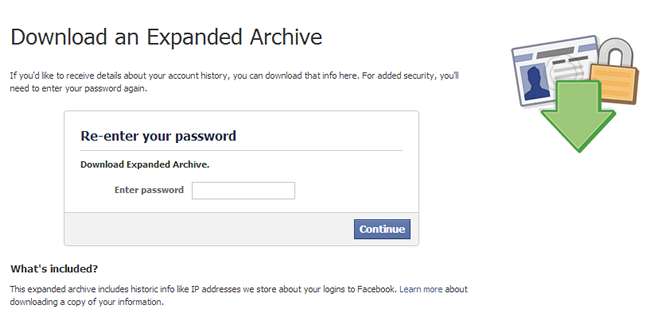
Σε κάθε περίπτωση θα λάβετε ένα μήνυμα ηλεκτρονικού ταχυδρομείου που περιέχει το αρχείο σας έτοιμο για περιήγηση.
Κελάδημα
Η λήψη του αρχείου Twitter είναι εξίσου απλή. Συνδεθείτε στο λογαριασμό σας, κάντε κλικ στο εικονίδιο με το γρανάζι στην επάνω δεξιά γωνία της σελίδας και, στη συνέχεια, κάντε κλικ στην επιλογή Ρυθμίσεις. Κάντε κύλιση προς τα κάτω στο κάτω μέρος της σελίδας και κάντε κλικ στο κουμπί "Ζητήστε το αρχείο σας" στην ενότητα "Το αρχείο σας στο Twitter".
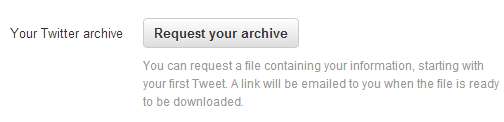
Όπως και με το Facebook, θα πρέπει να περιμένετε λίγο για την προετοιμασία του αρχείου, οπότε κάντε κλικ στο κουμπί Κλείσιμο και περιμένετε την άφιξη του email επιβεβαίωσης - κατά πάσα πιθανότητα δεν θα χρειαστεί πολύς χρόνος για να φτάσετε. Κάντε κλικ στο κουμπί "Μετάβαση τώρα" στο email
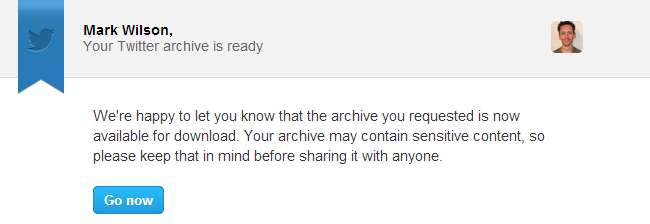
Κάντε κλικ στο κουμπί Λήψη για να τραβήξετε το αρχείο tweets.zip, το οποίο μπορείτε στη συνέχεια να εξαγάγετε χρησιμοποιώντας το εργαλείο επιλογής σας. Τα αρχεία Twitter παρέχονται σε μορφή HTML και CSV.
Google+
Για να πραγματοποιήσετε λήψη των δεδομένων σας στο Google+, συνδεθείτε στον λογαριασμό σας, κάντε κλικ στην εικόνα του προφίλ σας επάνω δεξιά στη σελίδα και, στη συνέχεια, κάντε κλικ στην επιλογή Λογαριασμός. Έχετε την επιλογή να κατεβάσετε όλα τα δεδομένα σας στο Google - τα πάντα, από τα άλμπουμ Picasa έως τα δεδομένα του Google Voice - σε μια εναλλαγή ή μπορείτε να κάνετε λήψη διαφορετικών αρχείων ξεχωριστά.
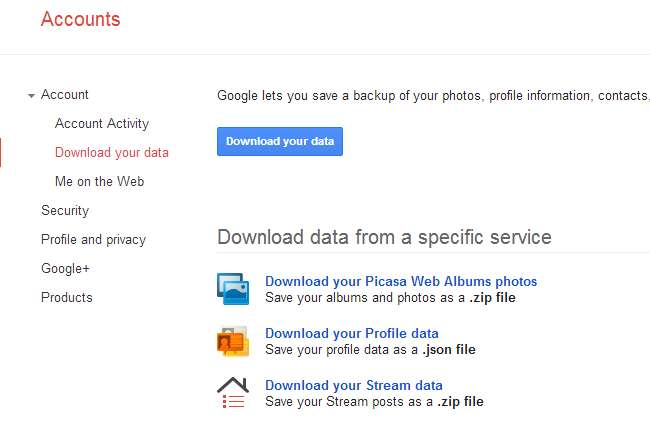
Για να απλοποιήσετε τα πράγματα και να κατεβάσετε τα πάντα ταυτόχρονα, κάντε κλικ στο κουμπί "Λήψη των δεδομένων σας". Αυτό θα σας μεταφέρει στο Google Takeaway όπου θα πρέπει να εισαγάγετε ξανά τον κωδικό πρόσβασής σας. Μπορείτε να προχωρήσετε και να μεταβείτε στην ενότητα "Επιλογή υπηρεσιών" για να επιλέξετε μεμονωμένες υπηρεσίες για λήψη δεδομένων, εάν θέλετε, αλλά διαφορετικά απλώς κάντε κλικ στην επιλογή Δημιουργία αρχείου.
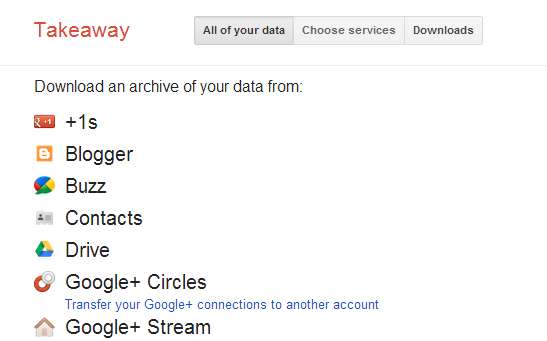
Ίνσταγκραμ
Η απελευθέρωση των φωτογραφιών σας από το Instagram απαιτεί τη χρήση δευτερεύοντος ιστότοπου - δεν είναι υπηρεσία που παρέχεται από το Instagram. Θύρα εισόδου Σας επιτρέπει να κατεβάσετε ολόκληρο τον λογαριασμό σας ως αρχείο zip, και υπάρχουν σχέδια που επιτρέπουν επίσης τη μεταφορά δεδομένων στο Facebook ή στο Flickr.
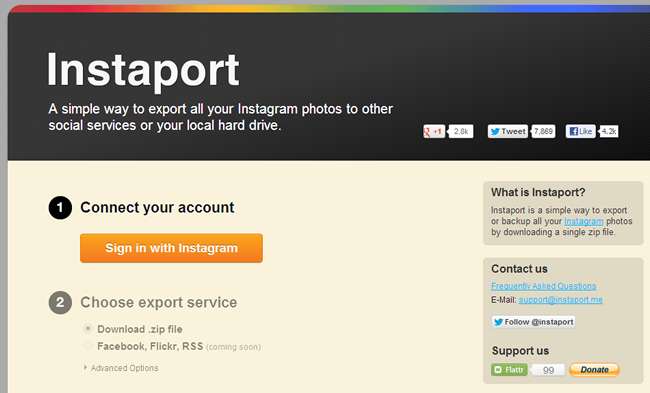
Επισκεφθείτε το Ιστότοπος Instaport και κάντε κλικ στην επιλογή "Σύνδεση με Instagram" πριν από την παροχή εξουσιοδότησης για τη σύνδεση στον λογαριασμό σας. Βεβαιωθείτε ότι έχετε επιλέξει «Λήψη αρχείου .zip» και κάντε κλικ στο κουμπί Έναρξη εξαγωγής.
Αυτή τη φορά θα πρέπει να συνεχίσετε να επιστρέφετε στη σελίδα για να δείτε πότε το αρχείο σας είναι έτοιμο καθώς δεν αποστέλλεται μήνυμα ηλεκτρονικού ταχυδρομείου επιβεβαίωσης. Το πόσο καιρό θα διαρκέσει εξαρτάται από πόσες εικόνες έχετε ανεβάσει.
Αν θέλετε να λάβετε πιο συγκεκριμένες πληροφορίες για τις εικόνες που θέλετε να κατεβάσετε αντί να αρπάξετε ολόκληρη την παρτίδα, κάντε κλικ στο σύνδεσμο Επιλογές για προχωρημένους για πρόσβαση σε πρόσθετες ρυθμίσεις, όπως εικόνες από ένα συγκεκριμένο χρονικό πλαίσιο.
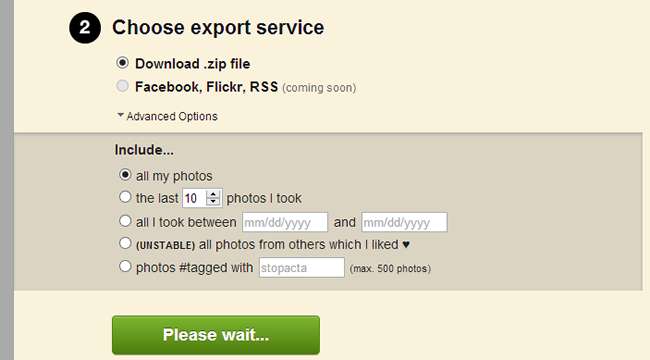
Έχετε δημιουργήσει αντίγραφα ασφαλείας των δεδομένων σας στα μέσα κοινωνικής δικτύωσης ή είναι απλώς εικόνες από γάτες και φαγητό;







